Opciones
Si esta opción está activada, la Herramienta Peso proyectará el peso de forma plana respecto a la pantalla del ordenador sobre la malla.
Si, por otro lado, esta opción está desactivada, la Herramienta Peso seguirá la superficie de la malla, empezando por el punto desde el que empezamos a pintar. Esto puede simplificar crear el peso a los puntos que de otra manera tendrían difícil acceso. También reduce la posibilidad de darle peso a puntos por error.
Define si sólo se pintarán los puntos visibles o si a la hora de pintar, el peso se proyectará atravesando el objeto para pintar las superficies traseras. Esta opción sólo está activa cuando Proyección está activada.
Restringe el pintado a sólo los puntos seleccionados.
Esta opción intenta mantener el peso total de cada punto al 100% mientras pintas. Por ejemplo, si reduces la influencia de una junta a un punto usando el modo Borrar, el peso borrado se distribuye por las otras juntas que influyen en el punto para mantener el peso total del punto a 100%. Sin embargo, si no hay otras juntas que influyen al punto, entones no podrá distribuirse el peso y no podrá mantenerse el peso total de la junta a 100%.
Si se activa la opción y una junta influye en un punto con 100%, entonces no se permitirá que otras juntas influyan sobre el punto. Esto garantiza que cualquier punto con un peso de 100% para una junta, sólo se vea influido por esa junta. Esto ayuda a evitar la tradicional búsqueda de puntos que se han pesado por error.
Define la fuerza del peso usado cuando pintamos la malla con la Herramienta Peso.
Define el modo usado para pintar los pesos.
Añade el peso definido por Fuerza al peso existente. Mantén pulsado Ctrl al mismo tiempo para invertir el comportamiento y restar el peso.
Añade el peso definido por Fuerza al peso existente. Para eliminar peso, asigna al parámetro Fuerza un valor negativo.
Añade peso gradualmente cada vez que se mueve la herramienta Peso al aplicar pesos. El parámetro Peso de la herramienta Peso dictará la cantidad de peso que se añadirá gradualmente (por ejemplo, una fuerza de 100% añadirá peso con incrementos del 1%, mientras que una fuerza de 10% añadirá peso con incrementos del 0.1%).
Este modo es similar al modo Añadir (el comportamiento sólo difiere al usar la herramienta Peso). Para eliminar peso, asigna al parámetro Fuerza un valor negativo.
Resta el peso definido por Fuerza del peso existente. Mantén pulsado Ctrl al mismo tiempo para invertir el comportamiento y añadir peso.
Resta el peso definido por Fuerza del peso existente. Para añadir peso, establece el parámetro Fuerza a un valor negativo.
Permite pintar usando un valor absoluto. Mantén pulsado Ctrl al pintar para establecer los pesos de los puntos pintados a cero.
Permite suavizar bordes duros en los pesos.
Permite agrandar zonas pesadas. Simplemente pinta sobre los bordes de las zonas pesadas para agrandarlas interactivamente - similar al modo con el que se dispersa la tinta sobre una servilleta.
Permite aumentar relativamente el valor del Peso existente.
Permite reasignar los valores del Peso existente. Se mostrará una curva con la que poder definir la asignación. Es similar a una curva de degradado de Photoshop: si la curva decae ligeramente, un valor establecido inicialmente a 50% sólo se pesará con un 40% después de ser pintado. Los valores para el 100% ó el 0% permanecerán sin cambios.
Restablece pesos no deseados al 0%. Pinta sobre las zonas cuyo valor es menor o igual al valor definido en Fuerza.
Permite establecer un valor de Fuerza para la herramienta Peso, cogiendo el valor de Fuerza directamente de la malla que estás pesando actualmente. Similar a usar un selector de color para establecer el color de una herramienta. Ten en cuenta que esta herramienta sólo cogerá los pesos activos.
Define el Decaimiento del peso, desde el centro del cursos a sus bordes. Los siguientes tipos de Decaimiento están disponibles (en cada caso, hay un ejemplo de una imagen que muestra como actúa cada modo). Una vista previa de la forma de caída será visible al pasar el pincel sobre su malla.
Aparece un parámetro Dureza cuando seleccionamos esta opción. Las siguientes imágenes muestran los resultados para valores de Dureza de [[0%], 50% y 100%.
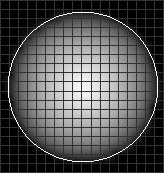
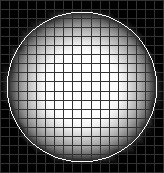
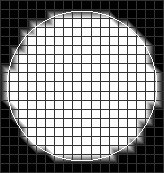
Desactiva la caída por completo. Cualquier punto abarcado por la vista previa del pincel se verá influenciado de manera uniforme en toda la pincelada. La eliminación de la caída es especialmente útil cuando se pinta utilizando el modo Absoluto, por ejemplo, donde desea aplicar valores de peso específicos a sus puntos, sin aplicar ningún tipo de suavizado o gradación.
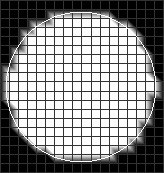
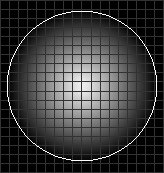
Aparece un parámetro Ancho cuando seleccionamos esta opción. Las siguientes imágenes muestran los resultados para valores de Dureza de [[0%], 50% y 100%.
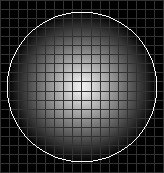
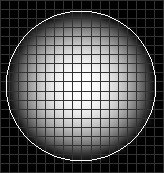
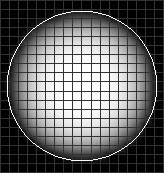
Aparece un parámetro Ancho cuando seleccionamos esta opción. Las siguientes imágenes muestran los resultados para valores de Dureza de 0%, 50% y 100%.
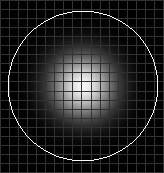
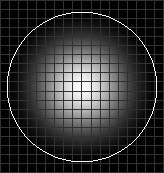
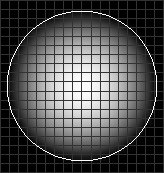
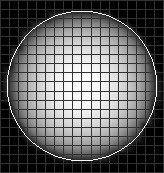
Aparece un parámetro Ancho cuando seleccionamos esta opción. Las siguientes imágenes muestran los resultados para valores de Dureza de 0%, 50% y 100%.
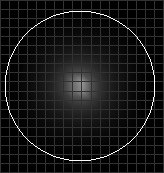
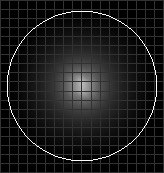
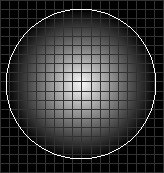
Te permite crear tu propio perfil para el decaimiento usando una spline, como se muestra en el siguiente ejemplo.
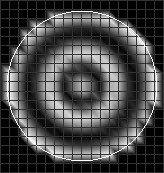
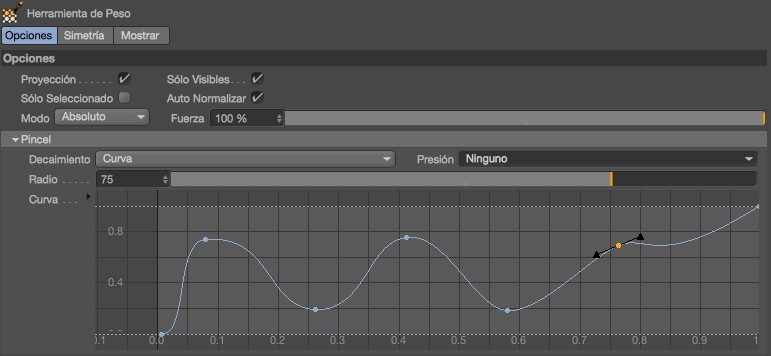
Ver modos de Decaimiento Domo, Campana, o Aguja más arriba.
Ver modo de decaimiento Dureza más arriba.
Ver modo de decaimiento Personalizado más arriba.
Si usas tableta gráfica, aquí podrás elegir como se evalua la presión. Las siguiente opciones están disponibles:
Desactiva la evaluación de la presión del lápiz.
Hace que el cursor de la Herramienta Peso más grande cuanto más fuerte presionemos, de un radio de 0 al valor definido por el Radio.
Se comporta de una manera parecida al Radio, excepto que en este caso la fuerza del peso aumenta cuanto más presionemos.
Te permite controlar la dureza de la Herramienta Peso usando la presión del lápiz.
Si se activa Ajustar, podrás usar la opción Más Abajo para especificar la cantidad mínima de peso que puede pintarse, sin importar el valor de Fuerza o, por ejemplo, la frecuencia con que se pinta sobre un punto en modo Borrar.
Si se activa Ajustar, podrás usar la opción Más Arriba para especificar la cantidad máxima de peso que puede pintarse, sin importar el valor de Fuerza o, por ejemplo, la frecuencia con que se pinta sobre un punto en modo Añadir.
El editor de curvas aparecerá cuando se seleccione el modo Curva. Define la forma de tu curva para aplicar una forma de caída específica a tus pinceladas.